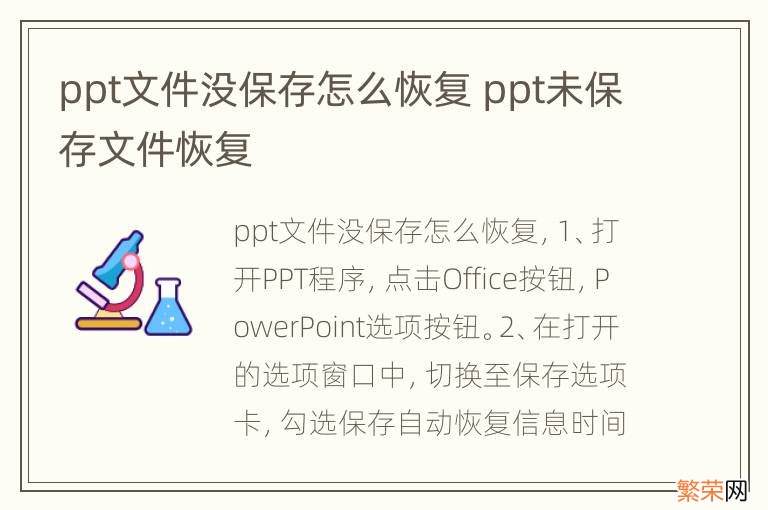
文章插图
ppt文件没保存恢复的方法如下:
1、打开PPT程序,点击“Office按钮”,“PowerPoint选项”按钮 。
2、在打开的“选项”窗口中,切换至“保存”选项卡,勾选“保存自动恢复信息时间间隔”项,并设置合适的“时间间隔”,如“5分钟” 。并点击“保存”按钮 。
3、接下来就可以正常编辑文档 。不过还有一件很重要的事情 。就是在编辑文档之前将文档保存一下 。
4、接下来就可以任意编辑PPT啦 。当断电或程序发生崩溃时,就可以恢复最近系统所保存的文档 。在此为了模拟程序崩溃效果,打开“任务管理器”,将PPT进程结束 。
5、当再次打开PPT程序时,就会弹出“文档恢复”窗口,选择想要恢复的文档,点击即可恢复 。
【ppt文件没保存怎么恢复 ppt未保存文件恢复】6、当然,如果所恢复的文档,并不是自己想要的,则可以再次点击“状态栏”上的“已恢复”按钮来重新打开“文档恢复”窗口 。
- iphonexs有没有广角 iphonexs有没有广角镜头
- 京东 延长收货 京东有没有延长收货
- 芒果没坏但是有酒味 为什么芒果没坏但是有酒味
- 蓝牙耳机充电仓怎么知道有没有充满电
- 火车没票了还会放票吗 火车票刚放票就没了,还会放票吗
- 手机QQ文件失效怎么恢复 手机qq文件失效怎么恢复
- 没熟的青柿子怎么吃 没熟的青柿子能吃吗
- qq打开文件默认设置 qq打开文件默认设置wps
- 梦见上楼梯走到一半楼梯没了 梦见上楼
- 360safe文件夹删不掉 360safe文件夹删不掉正在使用
